ОнеДриве шифра грешке 16 указује да ваш локални клијент није успео да синхронизује и преузме ваше датотеке. Нажалост, поновно покретање ОнеДриве клијента и поновно покретање рачунара неће увек радити. Ако тражите додатна решења за решавање овог проблема, следите кораке за решавање проблема у наставку.
Садржај
-
Како да поправите грешку ОнеДриве 16 на Мац-у
- Брзе поправке
- Уђите у безбедни режим
- Ресетујте ОнеДриве
- Поново инсталирајте апликацију
- Закључак
- Повезани постови:
Како да поправите грешку ОнеДриве 16 на Мац-у
Брзе поправке
- Иди на ОнеДриве Ливе и проверите да ли проблем и даље постоји.
- Проверите да ли име датотеке садржи посебне знакове. Ако је то случај, преименујте проблематичну датотеку, изузмите специјалне знакове и покушајте поново да синхронизујете и преузмете датотеке.
- Проверите да ли је фасцикла кеша оштећена. Померите фасциклу кеша ~/Либрари/Цонтаинерс/цом.мицрософт.ворд на радну површину, поново покрените ОнеДриве и проверите резултате.
- Креирајте нови кориснички профил и проверите да ли је код грешке 16 нестао. Ако је ваш кориснички профил оштећен, нови профил би требало да буде имун на ову грешку.
- Поред тога, ако имате омогућену датотеку на захтев, идите у фасциклу ОнеДриве и кликните десним тастером миша на проблематичну датотеку. Затим изаберите Увек држите на овом уређају и проверите да ли је ово решење решило проблем.
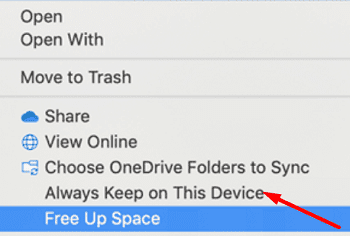
Уђите у безбедни режим
Омогућите безбедни режим и проверите да ли ОнеДриве и даље приказује код грешке 16 на екрану. Поново покрените Мац и држите тастер Схифт да бисте омогућили безбедни режим. Покрените само ОнеДриве и ако проблем нестане, највероватније програми трећих страна ометају апликацију.
Онемогућите све позадинске апликације и поново их укључите једну по једну у редовном режиму да бисте идентификовали кривца. Многи корисници су потврдили Адгуард за Мац био је крив за шифру грешке 16. Ако користите овај блокатор огласа, онемогућите га или трајно уклоните са рачунара.
Поред тога, идите на Подешавања, кликните на Преференцес, Иди на Канцеларија и опозовите избор „Користите Оффице апликације за синхронизацију Оффице датотека које отворим“. Проверите да ли грешка и даље постоји.
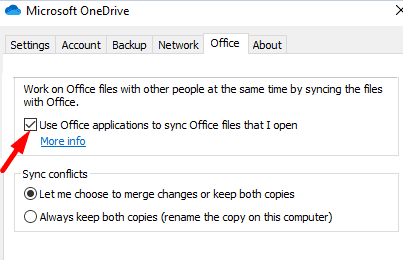
Ресетујте ОнеДриве
- Изађите из ОнеДриве-а и идите на своју Пријаве фолдер.
- Белешка: Ако постоји више копија ОнеДриве у фасциклама Апликације, избришите дупликате и покушајте поново.
- Кликните десним тастером миша на ОнеДриве и изаберите Прикажи садржај пакета.
- Иди на Садржај, и кликните на Ресурси фолдер.
- Двапут кликните на РесетОнеДривеАпп.цомманд (или РесетОнеДривеАппСтандалоне.цомманд) да бисте покренули скрипту.

- Поново покрените ОнеДриве и проверите резултате.
Поново инсталирајте апликацију
Ако грешка и даље постоји, поново инсталирајте ОнеДриве. Имајте на уму да ако одлучите да деинсталирате апликацију без претходног ресетовања, враћате се на почетак. Дакле, ресетујте апликацију, деинсталирајте је ако проблем не нестане, поново покрените Мац и тек онда преузмите нову копију ОнеДриве-а. На овај начин такође се уверите да на свом рачунару користите најновију верзију апликације ОнеДриве.
Поред тога, проверите да ли је доступна новија верзија мацОС-а за ваш уређај. Ажурирајте свој Мац и проверите да ли приметите побољшања у апликацији ОнеДриве.
Закључак
Да сумирамо, код грешке 16 обично се појављује на екрану када ОнеДриве не успе да синхронизује и преузме ваше датотеке. Да бисте то поправили, онемогућите Адгуард за Мац, ресетујте ОнеДриве, направите нови кориснички профил и поново инсталирајте апликацију. Надамо се да су вам ова решења помогла да решите проблем. Слободно поделите своје повратне информације у коментарима испод.